Anbindung von IServ als Quellsystem an moin.schule
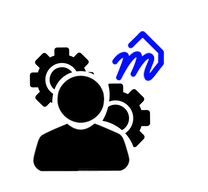 Der moin.schule-Konnektor synchronisiert IServ-Benutzer und -Gruppen zu moin.schule. Mit der ersten Version des Konnektors können neue Benutzer angelegt werden. Eine Synchronisation mit bereits bestehenden Benutzern ist noch nicht möglich. Wird ein Benutzer synchronisiert, der bereits in moin.schule vorhanden ist, führt dies zu einer Fehlermeldung und einem Überspringen dieses Nutzers.
Der moin.schule-Konnektor synchronisiert IServ-Benutzer und -Gruppen zu moin.schule. Mit der ersten Version des Konnektors können neue Benutzer angelegt werden. Eine Synchronisation mit bereits bestehenden Benutzern ist noch nicht möglich. Wird ein Benutzer synchronisiert, der bereits in moin.schule vorhanden ist, führt dies zu einer Fehlermeldung und einem Überspringen dieses Nutzers.
Die gleichzeitige Nutzung von einem Schulverwaltungsprogramm und IServ als Quellsystem ist derzeit noch nicht möglich. Inbesondere, wenn E-Mail-Adressen in moin.schule übernommen werden sollen, ist die Synchronisation mit IServ von Vorteil. In diesem Falle tragen Sie IServ als primäres (und einziges) Quellsystem ein und verzichten zunächst auf die Einbindung Ihres Schulverwaltungs-programms.
Perspektivisch ist vorgesehen, dass das Schulverwaltungssystem als primäres Quellsystem genutzt wird und IServ als sekundäres Quellsystem weitere Attribute, wie z.B. die E-Mail-Adresse, ergänzt.
Einrichtung
Bevor mit der Einrichtung des Konnektors begonnen wird, sollte darauf geachtet werden, dass alle zu synchronisierenden Benutzer in IServ mit korrektem und vollständigem Vor- und Nachnamen hinterlegt sind.
IServ als Quellsystem registrieren
- Mit administrativen Rechten in moin.schule anmelden.
- Zu Organisationsdaten -> Quellsysteme navigieren und Neues Quellsystem auswählen.
- Folgende Felder ausfüllen:
- Bezeichnung: z.B. "IServ"
- Typ: "Sekundär"
- Status: "Aktiv"
- Eingaben speichern und ClientSecret zurücksetzen anklicken.
- Ein PDF mit Zugangsdaten wird in einem Pop-up-Fenster angezeigt. Das Dokument herunterladen und sicher aufbewahren.
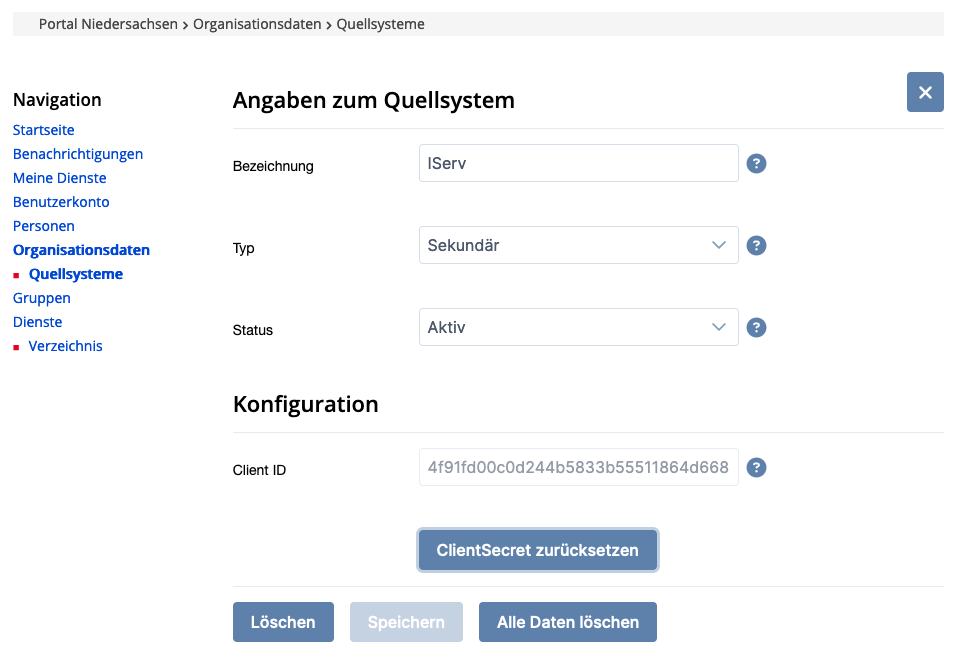
Zugang zu moin.schule in IServ hinterlegen
- Als Administrator in der Verwaltung der IServ-Schulplattform anmelden.
- Zu System -> Konfiguration navigieren.
- Die in moin.schule erhaltenen Zugangsdaten im Abschnitt Modul: moin.schule-Konnektor eintragen.
- Eine Systemprüfung durchführen, indem Änderungen übernehmen angeklickt wird.
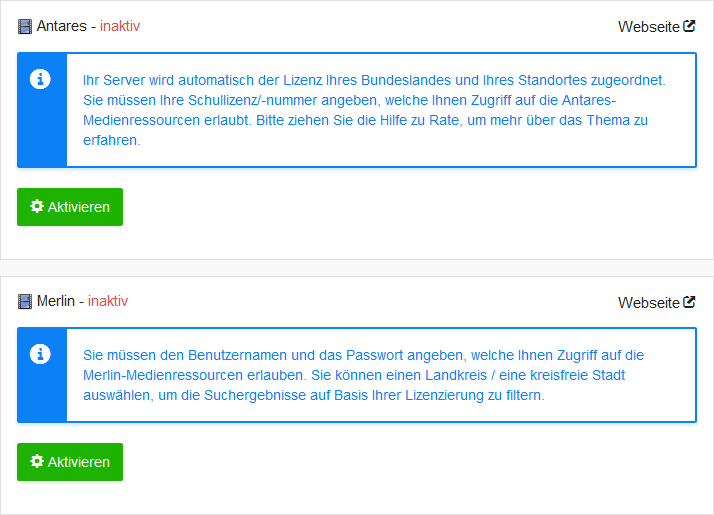
Zu synchronisierende Daten konfigurieren
Die zu synchronisierenden Benutzer werden über ein Recht, zu synchronisierende Gruppen über ein Gruppenmerkmal gesteuert.
Recht konfigurieren
- Zu Benutzer -> Rechte und Gruppenmerkmale gehen.
- Den Reiter Rechte auswählen und im Abschnitt moin.schule-Konnektor das Recht Zu moin.schule synchronisiert werden/Benutzer zu moin.schule synchronisieren anklicken.
- Bearbeiten auswählen und das Recht den zu synchronisierenden Benutzern zuweisen.
Dies kann über Gruppen und Rollen oder für alle Benutzer, außer bestimmten Gruppen, konfiguriert werden.

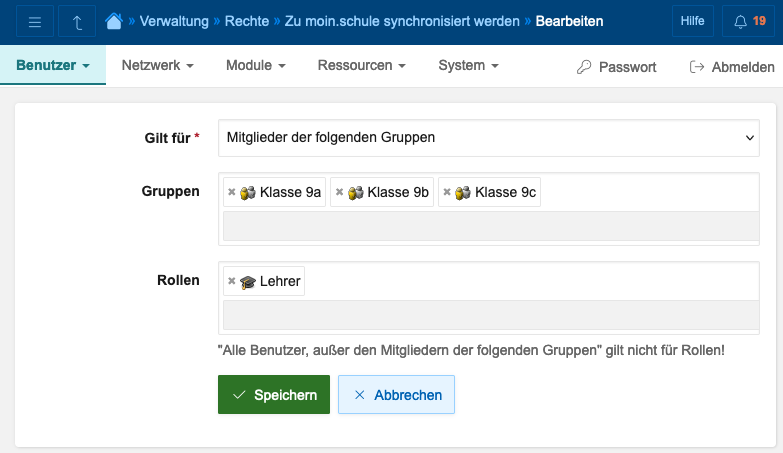
Gruppenmerkmal konfigurieren
- Im Reiter Gruppenmerkmale im Abschnitt moin.schule-Konnektor das Gruppenmerkmal Zu moin.schule synchronisiert werden/Gruppe zu moin.schule synchronisieren auswählen.
- Bearbeiten anklicken und das Gruppenmerkmal den zu synchronisierenden Gruppen zuweisen.
Dies kann alternativ auch global für alle Gruppen mit der Angabe von möglichen Ausnahmen konfiguriert werden.

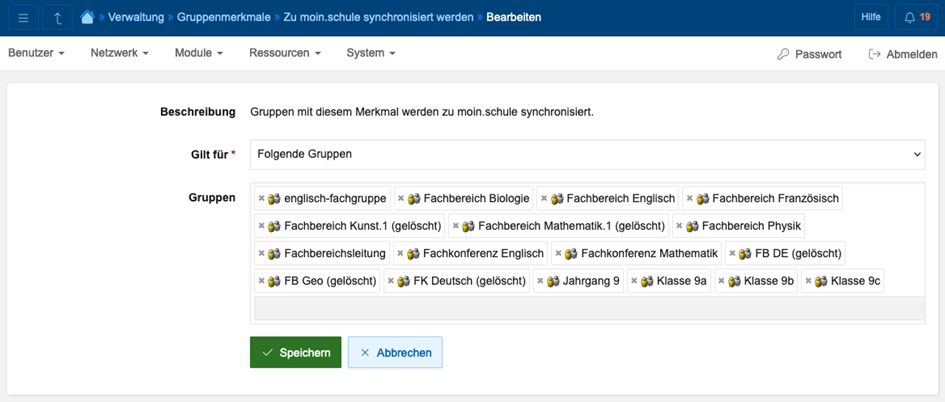
Synchronisation und Abschluss
Die Einrichtung ist nun abgeschlossen, so dass z.B. die Accounts aus der NBC zu moin.schule migrieren können. Sowohl Benutzer als auch Gruppen werden bei jeder Systemprüfung synchronisiert und Änderungen an moin.schule angewendet. Administratoren erhalten eine E-Mail mit einem Bericht über die vorgenommenen Änderungen.